Исправлено: неизвестная ошибка сети в Instagram
«Произошла неизвестная ошибка сети» – это сообщение, которое появляется при попытке войти в Instagram. Это сообщение обычно указывает на проблему с конфигурациями Интернета на мобильном телефоне, который вы используете. Имейте в виду, что это также может быть вызвано поврежденными настройками приложения.
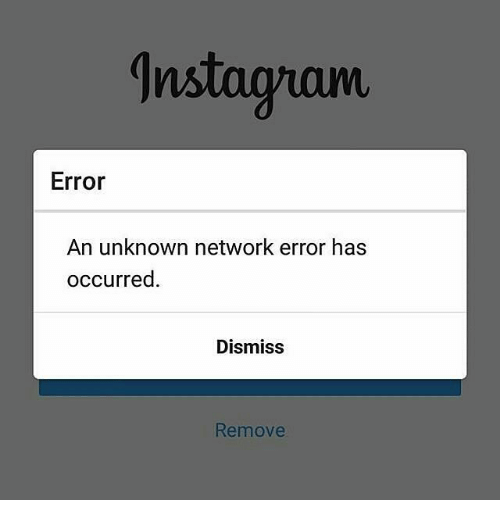 Произошла неизвестная ошибка сети
Произошла неизвестная ошибка сети
Программы для Windows, мобильные приложения, игры - ВСЁ БЕСПЛАТНО, в нашем закрытом телеграмм канале - Подписывайтесь:)
Что вызывает ошибку «Неизвестная ошибка сети» в Instagram?
Мы обнаружили, что основными причинами являются:
- Кэш. В некоторых случаях конфигурации запуска, которые кэшировались приложением для предотвращения длительного времени загрузки и улучшения общего опыта, могли быть повреждены из-за проблем приложения при входе в систему.
- Поврежденные данные. Также возможно, что данные приложения были повреждены, из-за чего возникает ошибка. Данные для входа, сохраненные приложением, в случае их повреждения могут помешать приложению войти в свою учетную запись.
- Настройки приложения. Иногда настройки приложения могут быть повреждены, из-за чего может возникнуть ошибка.
- Поврежденные файлы. В некоторых случаях файлы приложения могли быть повреждены, из-за чего возникает ошибка. Все файлы приложения должны быть неповрежденными, чтобы он работал правильно.
- Проблема с APN. Мобильный телефон мог выбрать неправильную конфигурацию APN, из-за которой Интернет может быть уязвимым или незащищенным из-за возникновения ошибки. Вам понадобится сильный, надежный и быстрый интернет-сигнал, чтобы войти в свою учетную запись.
Решение 1. Очистка кеша
Очистка кэша может избавить от поврежденных конфигураций запуска и может решить проблему с приложением. Обратите внимание, что это не приведет к удалению ваших важных файлов, связанных с Instagram или данными входа. Чтобы очистить кеш:
- Перетащите панель уведомлений вниз и щелкните значок «Настройки».
 Перетаскивая панель уведомлений и нажимая на «Настройки»
Перетаскивая панель уведомлений и нажимая на «Настройки» - Нажмите на «Приложения» и выберите «Приложения».
 Нажав на «Приложения»
Нажав на «Приложения» - Прокрутите вниз и выберите «Instagram» из списка.
- Нажмите на опцию «Хранилище» и нажмите кнопку «Очистить кэш».
 Нажатие на кнопку «Очистить кэш»
Нажатие на кнопку «Очистить кэш» - Запустите приложение и проверьте, сохраняется ли проблема.
Решение 2. Очистка данных
Если данные для входа и другие сохраненные данные, связанные с Instagram, были повреждены, это может помешать приложению войти в систему. Поэтому на этом шаге мы очистим эти сохраненные данные. Обратите внимание, что это не приведет к удалению изображений / видео, но избавит от информации для входа, которая могла быть сохранена на устройстве.
- Перетащите панель уведомлений вниз и щелкните значок «Настройки».
 Перетаскивая панель уведомлений и нажимая на «Настройки»
Перетаскивая панель уведомлений и нажимая на «Настройки» - Выберите «Приложения» и нажмите «Приложения».
 Нажав на «Приложения»
Нажав на «Приложения» - Прокрутите вниз и нажмите «Pokemon Go» из списка.
- Выберите опцию «Хранилище» и нажмите кнопку «Очистить данные».
 Выбор опции Очистить данные
Выбор опции Очистить данные - Запустите игру и проверьте, сохраняется ли проблема.
Решение 3. Сброс настроек приложения
Если настройки приложения были настроены неправильно, эта ошибка может быть вызвана. Поэтому на этом шаге мы будем сбрасывать их на значения по умолчанию. Для этого:
- Перетащите панель уведомлений вниз и щелкните значок «Настройки».
 Перетаскивая панель уведомлений и нажимая на «Настройки»
Перетаскивая панель уведомлений и нажимая на «Настройки» - Выберите «Приложения» и нажмите «Приложения».
 Нажав на «Приложения»
Нажав на «Приложения» - Нажмите на «Три точки» в верхнем правом углу и выберите «Сбросить настройки приложения».
 Выбор опции «Сбросить настройки приложения»
Выбор опции «Сбросить настройки приложения» - Перезагрузите мобильный телефон и запустите приложение Instagram.
- Попробуйте войти в систему и проверить, сохраняется ли проблема.
Решение 4: Сброс APN
Иногда конфигурация APN не позволяет Instagram войти в систему. Поэтому на этом этапе мы будем сбрасывать APN по умолчанию. Для этого:
- Перетащите панель уведомлений вниз и щелкните значок «Настройки».
 Перетаскивая панель уведомлений и нажимая на «Настройки»
Перетаскивая панель уведомлений и нажимая на «Настройки» - Выберите опцию «Беспроводная связь и сеть» и нажмите «Мобильная сеть».
- Нажмите на «Точки доступа (APN)» и нажмите «Три точки» в правом верхнем углу.
 Нажав на «Имена точек доступа»
Нажав на «Имена точек доступа» - Выберите опцию «Сбросить по умолчанию» и перезагрузите свой мобильный.
- Попробуйте войти в Instagram и проверить, сохраняется ли проблема.
Решение 5. Переустановка приложения
Если ситуация сохраняется, переустановка приложения всегда может быть хорошей идеей. Поэтому на этом этапе мы сначала удалим Instagram, а затем переустановим его после загрузки из Play Store.
- Нажмите и удерживайте значок «Instagram» и выберите кнопку «Удалить это приложение».
 Удаление приложения
Удаление приложения - Подождите, пока приложение будет удалено.
- Нажмите на значок «Google Play Store» и выберите поле «Поиск».
- Введите «Instagram» и нажмите «Enter».
 Выбор «Instagram» из результатов поиска.
Выбор «Instagram» из результатов поиска. - Нажмите на первый вариант и нажмите кнопку «Установить».
- Подождите, пока приложение будет установлено, и проверьте, сохраняется ли проблема.
Программы для Windows, мобильные приложения, игры - ВСЁ БЕСПЛАТНО, в нашем закрытом телеграмм канале - Подписывайтесь:)

 Перетаскивая панель уведомлений и нажимая на «Настройки»
Перетаскивая панель уведомлений и нажимая на «Настройки» Нажав на «Приложения»
Нажав на «Приложения»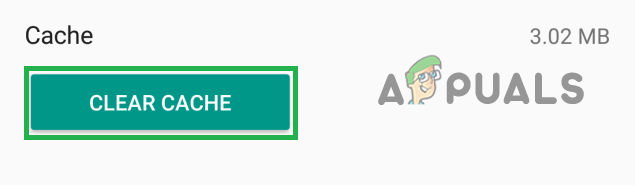 Нажатие на кнопку «Очистить кэш»
Нажатие на кнопку «Очистить кэш»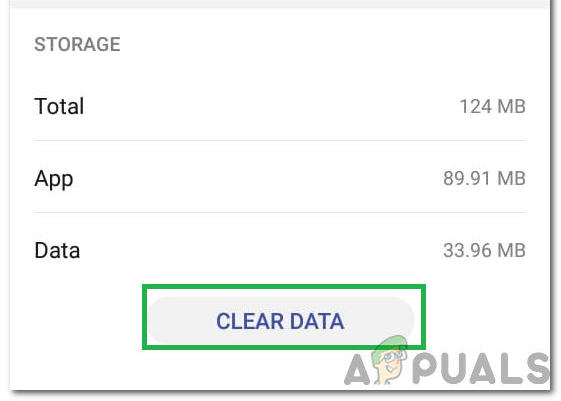 Выбор опции Очистить данные
Выбор опции Очистить данные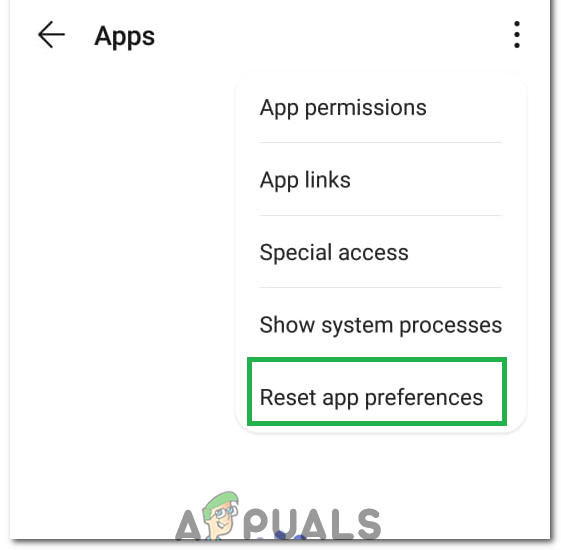 Выбор опции «Сбросить настройки приложения»
Выбор опции «Сбросить настройки приложения»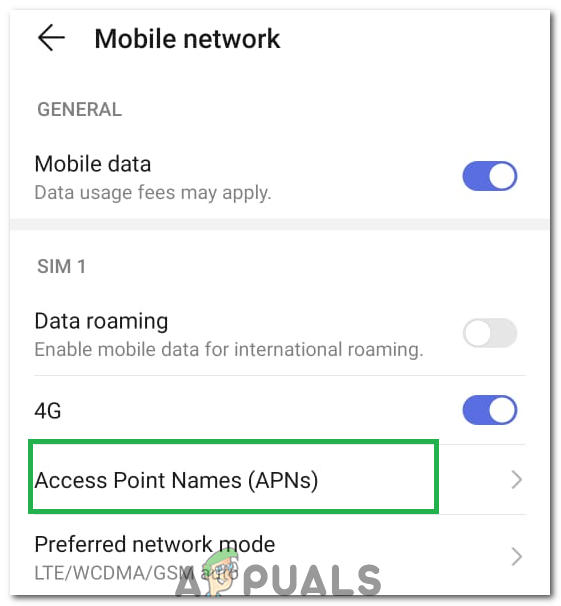 Нажав на «Имена точек доступа»
Нажав на «Имена точек доступа»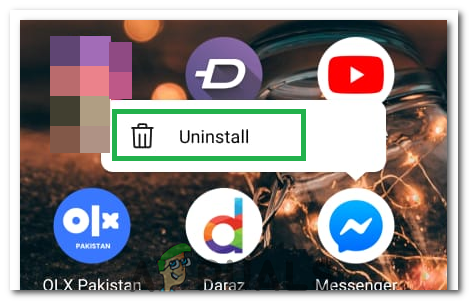 Удаление приложения
Удаление приложения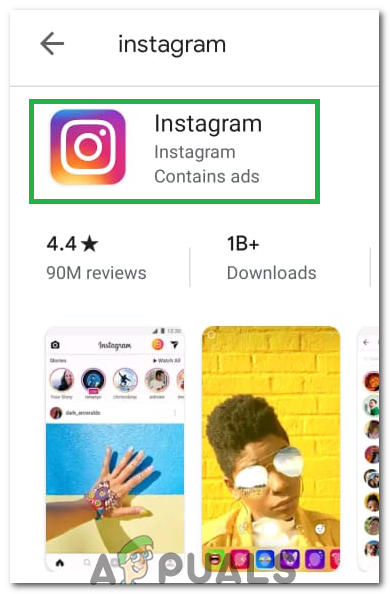 Выбор «Instagram» из результатов поиска.
Выбор «Instagram» из результатов поиска.